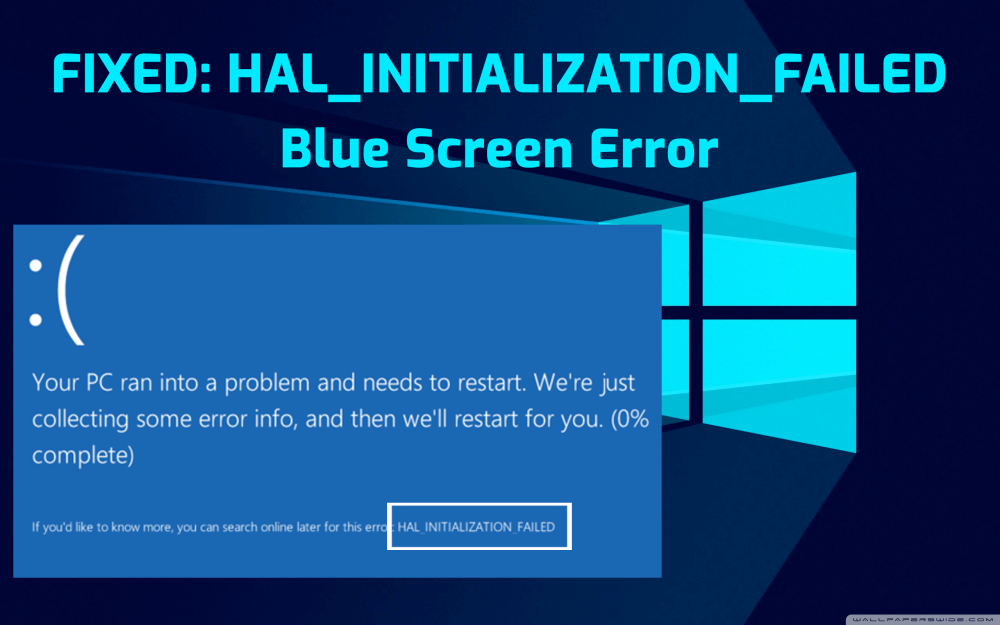
Yhteenveto: Oletko turhautunut Windows 10 -tietokoneesi BSOD HAL_INITIALIZATION_FAILED -virheeseen, etkä tiedä kuinka käsitellä sitä? Sitten olet tullut oikeaan paikkaan. Tässä artikkelissa aiot tutkia parhaita toimivia ratkaisuja tämän sinisen näytön virheen korjaamiseksi tietokoneellasi nopeasti.
HAL_INITIALIZATION_FAILED on BSOD-virheperheen jäsen. Tiedämme, että kuoleman virheiden sininen näyttö on yksi vaarallisista virheistä, jotka vahingoittavat PC:tä sisäisesti.
Tämä virhe saattaa vaikuttaa Windows 10:een, Windows 8.1:een, Windows 8:aan ja muihin Windows-järjestelmän versioihin. Windows 10 -käyttäjät saavat yleensä tämäntyyppisen virheen yrittäessään herättää järjestelmänsä lepotilasta.
Vaikka tämä virhe poistuu tietokoneen uudelleenkäynnistyksen jälkeen. Mutta jos tämä virhe ilmenee useammin, on korkea aika korjata tämä virhe.
Tämä virhe johtuu yleensä laiteohjain- tai laitteisto-ongelmista. Mutta on myös muita syitä. Joten ennen kuin sukeltaa suoraan ratkaisuun, katsotaanpa muut tärkeimmät syyt virhekoodin HAL_INITIALIZATION_FAILED ilmestymiseen tietokoneessa.
Syyt HAL_INITIALIZATION_FAILED Blue Screen -virheeseen
- Vanhentuneet laiteohjaimet.
- Vioittuneet tai saastuneet Windowsin rekisteritiedostot
- Tietokonevirus- tai haittaohjelmainfektio, joka on vahingoittanut Windowsin järjestelmätiedostoja
- Vaurioituneet tai vioittuneet kiintolevyt
- Vanhentunut Windows-käyttöjärjestelmä
- Viallisen laitteiston takia
- Tiettyjen kolmannen osapuolen ohjelmistojen takia
HAL_INITIALIZATION_FAILED Blue Screen -virheiden oireet
- "HAL_INITIALIZATION_FAILED" tulee näkyviin sinisenä näytöllä ja käynnistä tietokone uudelleen ilman vahvistusta.
- "STOP Error 0x5C: HAL_INITIALIZATION_FAILED" tulee näkyviin.
- Näet virheilmoituksen "Ongelma on havaittu ja Windows on suljettu tietokoneen vahingoittumisen estämiseksi. Ongelma näyttää johtuvan seuraavasta tiedostosta:"
- PC käynnistyy uudelleen virheellä 0x5C, kun samaa sovellusta käytetään.
- "HAL_INITIALIZATION_FAILED-virhetarkistuksen arvo on 0x0000005C." on ilmestynyt.
- Tämä virhe voi myös vaikuttaa tietokonejärjestelmän suorituskykyyn.
Nyt olet hyvin tietoinen HAL_INITIALIZATION_FAILED sinisen näytön virheen syistä ja oireista . Nyt on aika korjata tämä virhe. Joten mennään ja selvitetään kaikki ratkaisut, jotka auttavat sinua korjaamaan tämän virheen.
Kuinka voit korjata HAL_INITIALIZATION_FAILED-virhekoodin Windows 10:ssä?
Sisällysluettelo
#1: Päivitä Windows 10 -tietokoneesi/kannettavasi
Koska suurin osa PC-ongelmista johtuu vanhentuneesta käyttöjärjestelmästä, ensimmäinen asia, joka sinun pitäisi tehdä, on päivittää Windows-käyttöjärjestelmä .
Windows-käyttöjärjestelmän päivittäminen on erittäin tärkeää tietokoneellesi kaikenlaisten ongelmien välttämiseksi. Windows 10 -tietokoneesi/kannettavasi päivittäminen voi auttaa sinua korjaamaan HAL_INITIALIZATION_FAILED Blue Screen -virheen .
Voit helposti päivittää Windows 10 -tietokoneesi noudattamalla alla olevia ohjeita:
- Siirry Windowsin Käynnistä- painikkeeseen
- Napsauta Asetukset -kuvaketta
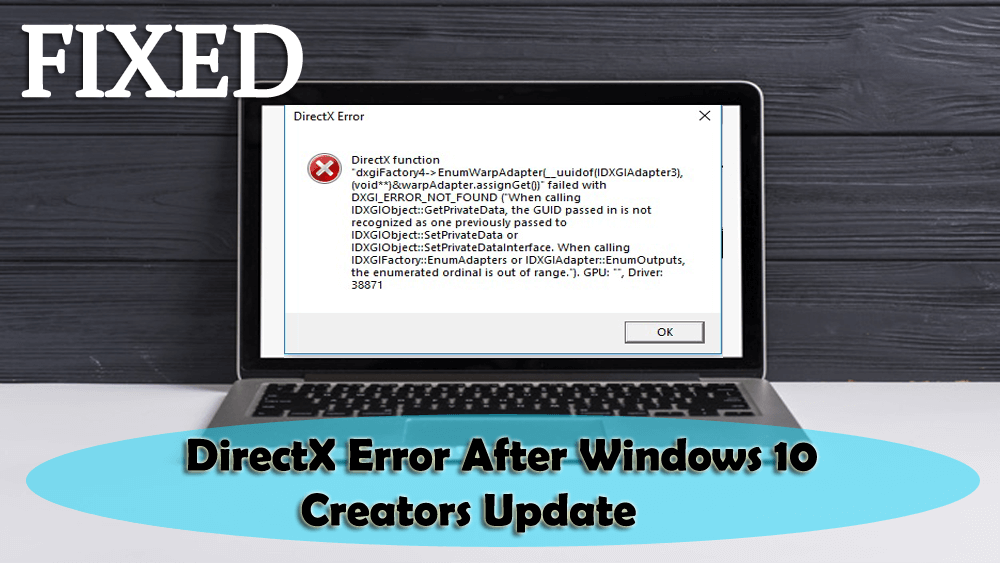
- Valitse Päivitys ja suojaus -vaihtoehto
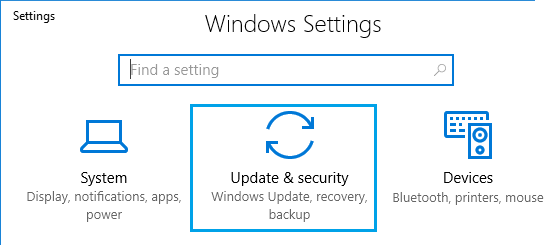
- Siirry Windows Update -välilehteen ikkunan sivupalkissa
- Napsauta Tarkista päivitykset -painiketta
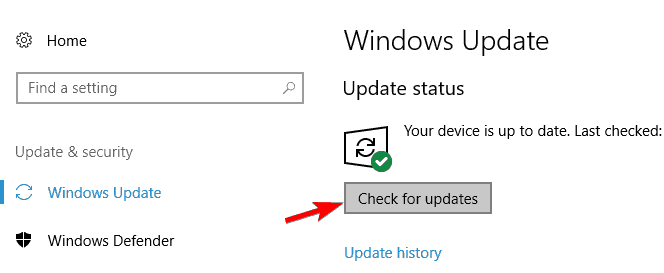
- Jos saatavilla on uusi päivitys, se ladataan automaattisesti
Kun olet suorittanut kaikki vaiheet, käynnistä tietokone uudelleen. Tarkista nyt, onko BSOD-pysäytysvirhe HAL_INITIALIZATION_FAILED korjattu vai ei. Jos ei, siirry seuraavaan ratkaisuun.
#2: Päivitä laiteohjaimet
Vanhentunut laiteohjain on yksi tärkeimmistä tekijöistä, jotka aiheuttavat HAL_INITIALIZATION_FAILED-virhekoodin Windows 10 -tietokoneissa . Siksi on välttämätöntä päivittää laiteohjaimet Blue Screen of Death Error -virheiden ja muiden laiteohjainten ongelmien välttämiseksi .
Laiteohjainten päivittäminen on melko yksinkertainen tehtävä. Voit joko ladata päivitykset suoraan valmistajan verkkosivustolta tai tehdä sen manuaalisesti. Voit päivittää ohjaimet manuaalisesti seuraavasti:
- Avaa Suorita -valintaikkuna painamalla Windows + R- näppäintä yhdessä
- Kirjoita devmgmt.msc avataksesi Laitehallinta - ikkunan
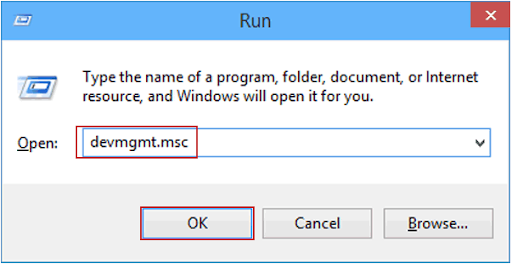
- Laajenna osio napsauttamalla laitetyyppiä
- Napsauta laitetta hiiren kakkospainikkeella ja valitse Päivitä ohjain -vaihtoehto
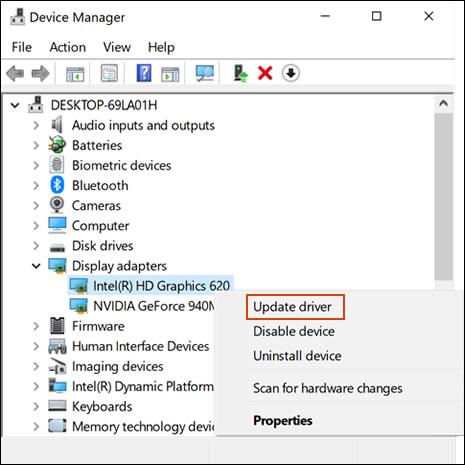
- Valitse Etsi päivitetyt ohjainohjelmistot automaattisesti -vaihtoehto
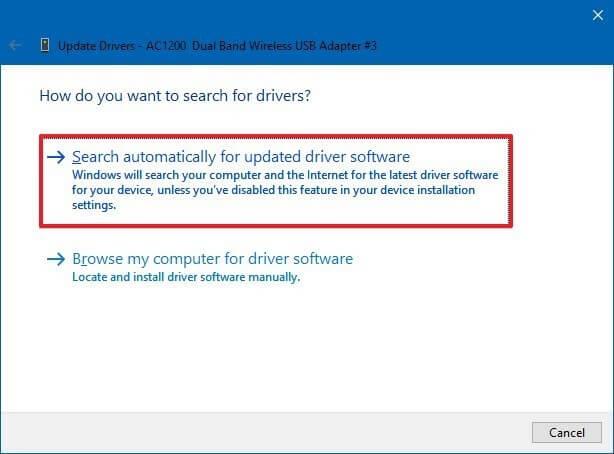
- Se lataa uudet päivitykset automaattisesti
Noudata samoja vaiheita päivittääksesi muut tietokoneesi laiteohjaimet.
Päivitä laiteohjaimet automaattisesti
Jokaisen laiteohjaimen päivitysten etsiminen itse on aikaa vievä tehtävä. Siksi suosittelen, että valitset automaattisen ratkaisun. Kokeile laiteohjainta päivittääksesi laiteohjaimet automaattisesti.
Tämä työkalu etsii uusia päivityksiä kaikille tietokoneesi laiteajureille ja päivittää ne automaattisesti tuhlaamatta aikaasi mihinkään vaivaan.
Hanki laiteohjain päivittääksesi ohjaimet automaattisesti
#3: Tarkista, onko laitteistossa viallinen
BSOD HAL INITIALIZATION FAILED -virhe Windows 10 -tietokoneissa, joka johtuu yleensä yhteensopimattomasta laitteistosta. Varmista siis, että laitteistosi toimii oikein tietokoneessasi. Voit etsiä ja korjata ongelmallisen laitteiston suorittamalla seuraavat vaiheet:
- Jos olet äskettäin asentanut tietokoneellesi uusia laitteita, poista se tai vaihda se ja tarkista, toimiiko tietokoneesi hyvin vai ei.
- Tarkista, toimiiko laitteistosi oikein vai ei
- Varmista, että laitteiston laiteohjelmisto on päivitetty.
- Varmista, että kaikki lisätyt laitteet ovat Hardware Compatibility -luettelossa.
- Katso tukitiedot valmistajan verkkosivustolta.
No, yksi yleisin viallinen laitteisto, joka aiheuttaa HAL_INITIALIZATION_FAILED -virhekoodin, on RAM. Kyllä, yleensä RAM aiheuttaa tämän Blue Screen -virheen . Varmista siis, että testaat kaikki RAM-moduulit korjataksesi tämän ongelman.
Voit testata RAM-muistia Windowsin muistidiagnostiikkatyökalun avulla . Se on Microsoftin tarjoama sisäänrakennettu muistin testausohjelmisto . Tämän sovelluksen avulla voit testata järjestelmämuistisi minkä tahansa tyyppisten virheiden varalta Windows 10 -tietokoneissa. Voit tehdä tämän seuraavasti:
- Avaa Suorita -komento painamalla Windows + R- näppäintä .
- Kirjoita Suorita-ikkunaan " mdsched.exe" ja paina sitten Enter.
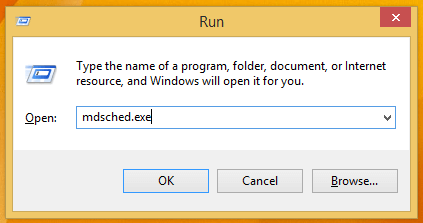
- Näet Windows Memory Diagnostics Tool -ikkunan, jossa on kaksi valittavissa olevaa vaihtoehtoa:
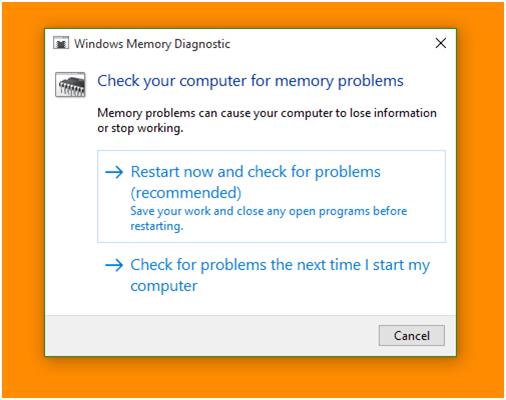
- Valitse mikä tahansa, joka sopii olosuhteisiisi, ja heti kun Windows käynnistyy, näet näytön seuraavasti:
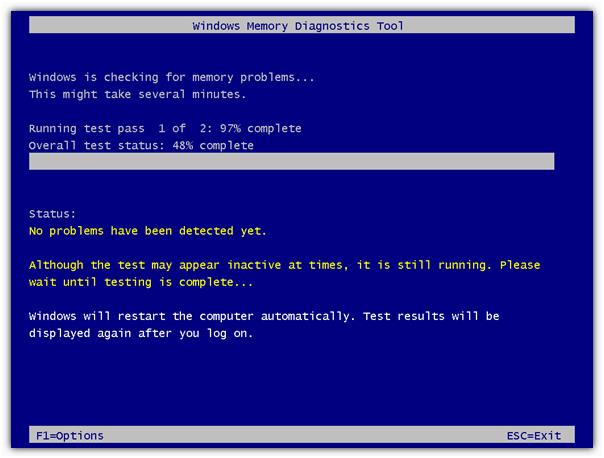
#4: Tarkista ongelmalliset kolmannen osapuolen ohjelmistot
Usein HAL_INITIALIZATION_FAILED Blue Screen -virhe, jonka aiheuttaa kolmannen osapuolen ohjelmisto. Siksi tämän BSOD-virheen korjaamiseksi sinun on selvitettävä ongelmallinen ohjelmisto ja poistettava se tietokoneeltasi.
Useimmiten tämäntyyppiset virheet johtuvat tietokoneeseen asennetusta kolmannen osapuolen virustorjuntaohjelmistosta. Varmista siis, että poistat sen käytöstä tai poistat sen. Voit tehdä tämän noudattamalla annettuja vaiheita:
- Siirry Windowsin Käynnistä- painikkeeseen
- Napsauta Asetukset- kuvaketta -> Sovellukset
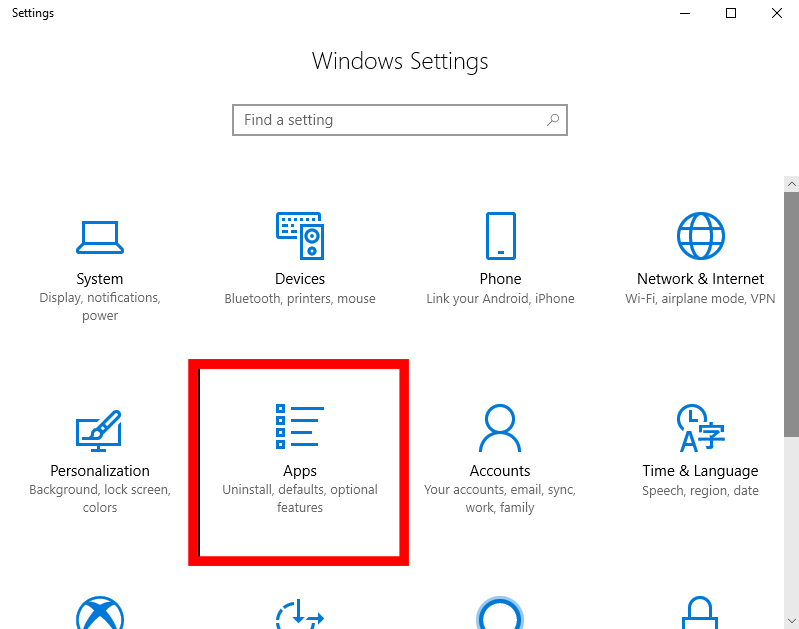
- Sovellukset ja ominaisuudet -ikkunassa näet luettelon kaikista tietokoneellesi asennetuista ohjelmistoista
- Etsi kolmannen osapuolen ohjelmisto, joka aiheuttaa tämän sinisen näytön virheen tietokoneessasi. Napsauta sitä ja valitse Poista asennus
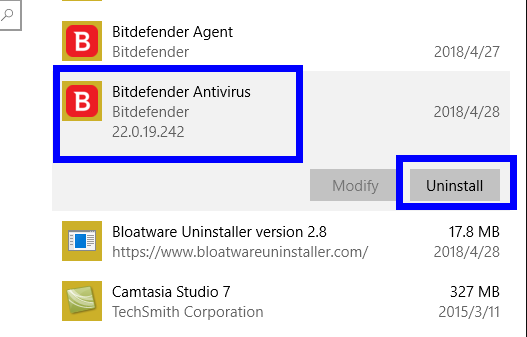
- Jos ikkuna pyytää vahvistamaan prosessin, napsauta Kyllä- painiketta vahvistaaksesi asennuksen poistoprosessin
- Kun asennuksen poisto on valmis, käynnistä tietokone uudelleen
Kun olet käynnistänyt tietokoneen uudelleen, tarkista, onko Windows 10 -tietokoneesi virhekoodi HAL_INITIALIZATION_FAILED korjattu vai ei. Jos ei, siirry seuraavaan ratkaisuun.
Ohjelmiston manuaalinen asennuksen poistaminen ei poista sen tiedostoja kokonaan tietokoneesta, koska se jätti osan rekisteritiedostoistaan järjestelmään, mikä voi aiheuttaa ongelmia ohjelmiston uudelleenasennuksen aikana.
Tästä syystä on suositeltavaa käyttää asennuksen poistotyökalua ohjelman tiedoston poistamiseen kokonaan tietokoneesta. Suosittelen käyttämään Revo Uninstaller -ohjelmaa . Tämä työkalu on helppokäyttöinen ja poistaa sovellukset helposti. Lisäksi se poistaa poistetuista ohjelmista jääneet tiedostot.
Hanki Revo Uninstaller poistaaksesi sovellukset helposti
#5: Aseta UsePlatformClock arvoon True
Jos kohtaat HAL INITIALIZATION FAILED -virheen Windows 10 -tietokoneellasi, voit yrittää korjata virheen asettamalla UsePlatformClock-asetukseksi tosi .
Voit tehdä tämän noudattamalla annettuja vaiheita:
- Siirry Windowsin hakupalkkiin ja kirjoita komentokehote
- Napsauta hiiren kakkospainikkeella komentokehotetta ja valitse Suorita järjestelmänvalvojana
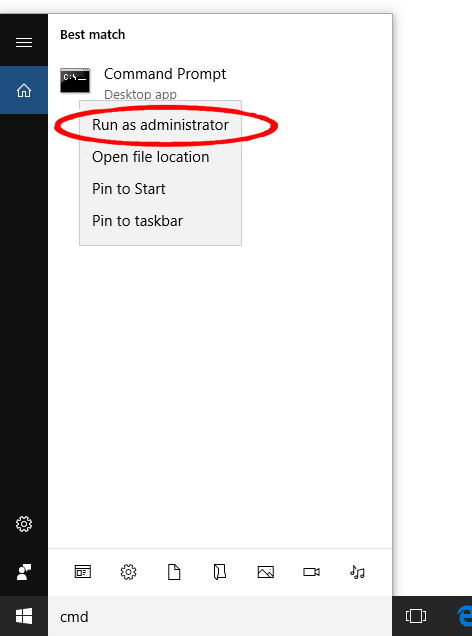
- Kirjoita annettu komento komentokehotteeseen
bcdedit /set useplatformclock true
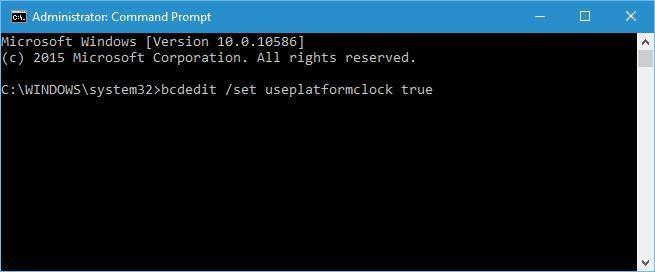
- Tarkista nyt, onko UsePlatformClock asetettu arvoon True vai ei, kirjoittamalla annettu komento komentokehotteeseen
bcdedit /enum
- Jos tulos on tosi, se tarkoittaa, että UsePlatformClock- asetuksena on True
- Käynnistä tietokone uudelleen tarkistaaksesi, onko virhe HAL_INITIALIZATION _FAILED korjattu vai ei.
#6: Tarkista kiintolevysi
Rikkoutunut kiintolevy voi myös aiheuttaa HAL_INITIALIZATION_FAILED -virheen tietokoneessasi. Siksi sinun on tarkistettava kiintolevysi. Tätä varten sinun on suoritettava chkdsk-komento. Tämä komento tarkistaa tietokoneen kiintolevyn osion.
Tässä on vaiheet chkdsk-komennon suorittamiseksi tietokoneellasi:
- Kirjoita Windowsin hakukenttään cmd
- Napsauta hiiren kakkospainikkeella komentokehotetta ja valitse Suorita järjestelmänvalvojana
- Kirjoita komentokehotteeseen annettu komento ja paina Enter- näppäintä
chkdsk /rc
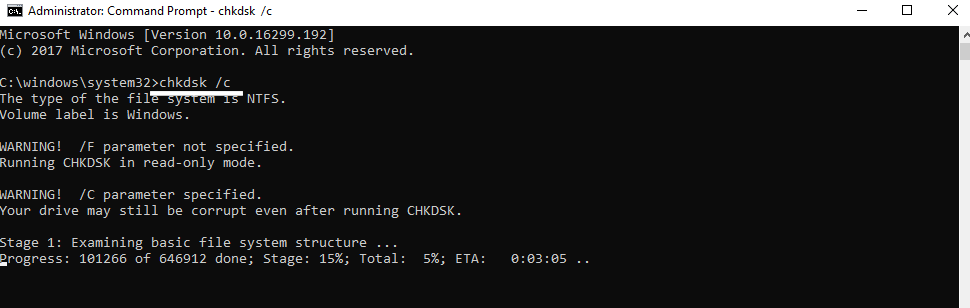
Huomautus: Koska tämä komento suoritetaan vain yhdelle asemalle, sinun on vaihdettava kirjain kiintolevyosion mukaan. Äläkä unohda suorittaa chkdsk- komentoa jokaiselle kiintolevyosiolle.
- Kun skannausprosessi on valmis, käynnistä tietokone uudelleen ja tarkista, jatkuuko virhe vai ei.
#7: Suorita Blue Screen -vianmääritys
Voit korjata BSOD Stop -virhekoodin HAL_INITIALIZATION_FAILED suorittamalla Windowsin sisäänrakennetun Blue Screen Troubleshooterin. Tämä vianmääritystoiminto pystyy korjaamaan kaikki BSOD:hen liittyvät ongelmat.
Joten suorita tämä vianmääritys korjataksesi tämän sinisen näytön virheen, ja tehdäksesi tämän sinun on noudatettava näitä ohjeita:
- Avaa Windowsin asetukset painamalla Windows + I -näppäintä
- Napsauta Päivitys ja suojaus
- Siirry Vianetsintä- välilehteen ikkunan vasemmassa paneelissa
- Valitse Sininen näyttö
- Napsauta Suorita vianmääritys -painiketta
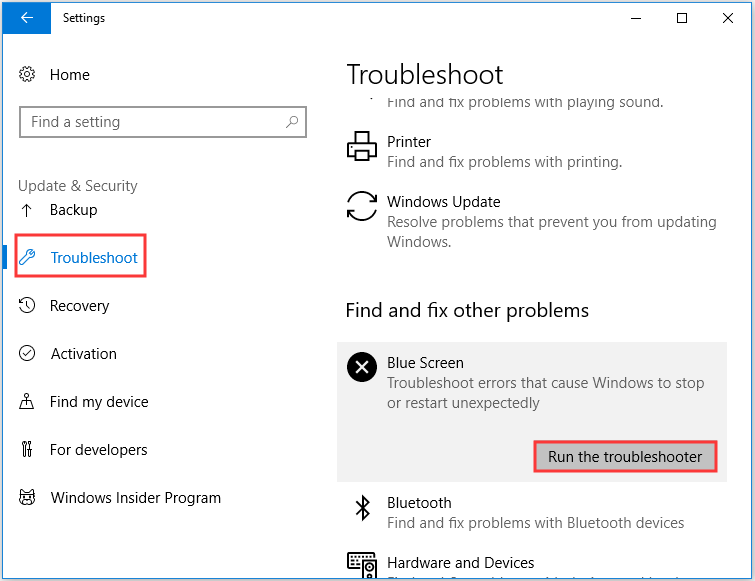
- Odota, kunnes vianmääritysohjelma skannaa tietokoneesi ja korjaa ongelmat
- Kun vianmääritys on valmis, käynnistä tietokone uudelleen ja tarkista, onko ongelma ratkaistu vai ei
#8: Palauta Windows 10 -tietokoneesi
Jos mikään ratkaisuista ei toiminut sinulle, voit yrittää nollata Windows 10 -tietokoneesi. Se korjaa HAL_INITIALIZATION_FAILED BDOS-virheen , joka johtuu tietyistä ohjelmistoista. Ennen kuin nollaat Windows 10:n, varmista, että sinulla on varmuuskopiot tiedostoistasi, sillä tämä poistaa kaikki tiedostot tietokoneen C-asemalta.
Kun olet luonut varmuuskopion, nollaa Windows 10 noudattamalla alla olevia ohjeita:
- Siirry Windowsin Käynnistä- painikkeeseen
- Napsauta virtapainiketta _
- Pidä Vaihto- näppäintä painettuna samalla kun valitset Käynnistä uudelleen
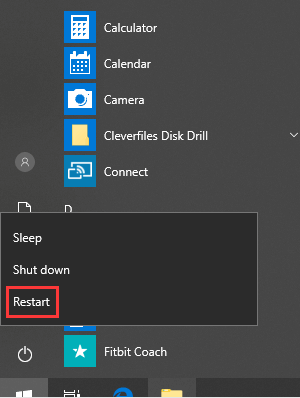
- Napsauta Vianmääritys- vaihtoehtoa
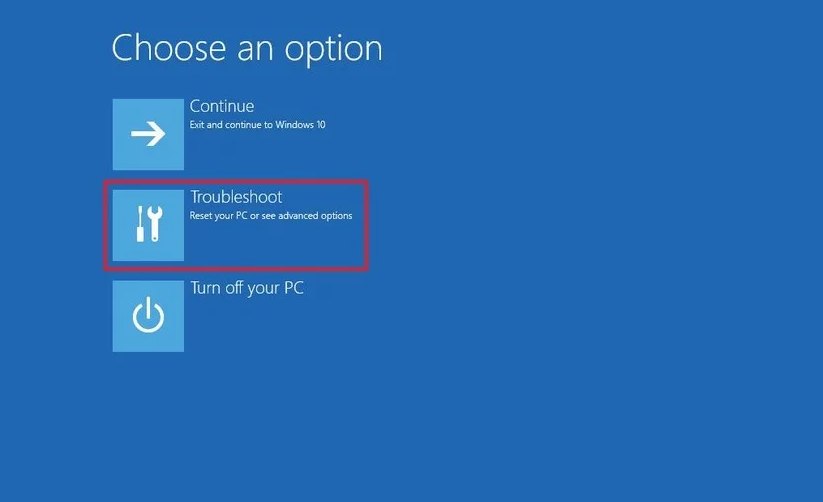
- Valitse Palauta tämä tietokone
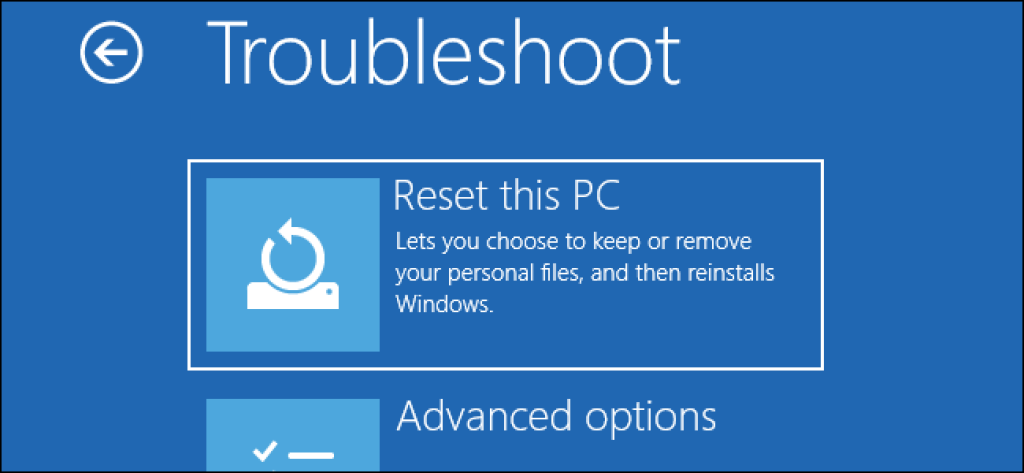
- Valitse Poista vain tiedostoni

- Valitse Vain asema , johon Windows on asennettu
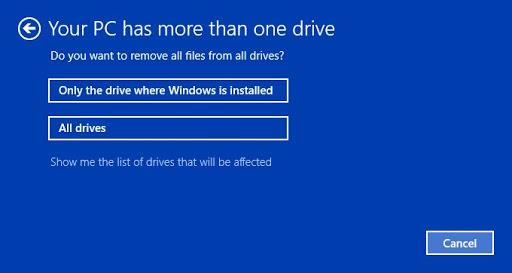
- Seuraa näytön ohjeita ja odota, kunnes nollausprosessi on valmis
Helppo ratkaisu HAL_INITIALIZATION_FAILED-virhekoodin korjaamiseen
Kaikki edellä mainitut ratkaisut on tehtävä manuaalisesti, mikä on melko aikaa vievää tehtävää. Joten jos et halua suorittaa näitä manuaalisia korjauksia ja haluat automaattisen ratkaisun, suosittelen käyttämään PC Repair Tool -työkalua .
Tämä on erittäin edistyksellinen korjaustyökalu, jossa on paljon hyödyllisiä ominaisuuksia. Se korjaa helposti erilaisia itsepäisiä Windows PC -virheitä ja -ongelmia, kuten BSOD, päivitys, DLL, rekisteri, pelivirheet, vioittuneet tiedostot ja paljon muuta.
Se myös optimoi tietokoneesi parantaakseen sen suorituskykyä ja saa sen toimimaan aivan kuin uusi.
Hanki PC Repair Tool korjataksesi Stop Error HAL_INITIALIZATION_FAILED
Johtopäätös
Kaikki tässä artikkelissa luettelemani ratkaisut auttavat sinua korjaamaan HAL_INITIALIZATION_FAILED-virhekoodin Windows 10 -tietokoneessa . Suorita kaikki ratkaisut peräkkäin ja katso, mikä ratkaisu auttaa sinua korjaamaan tämän ongelman.
Kaikki ratkaisut ovat helppoja toteuttaa ja myös ei-teknisille ihmisille. Mutta jos et ole mukava suorittamaan näitä manuaalisia menetelmiä, voit kokeilla edellisessä osiossa mainitsemani automaattista ratkaisua.
Joten kokeile näitä korjauksia ja kerro meille, mikä menetelmä toimi sinulle tämän Blue Screen of Death -virheen korjaamisessa .
![Xbox 360 -emulaattorit Windows PC:lle asennetaan vuonna 2022 – [10 PARHAAT POINTA] Xbox 360 -emulaattorit Windows PC:lle asennetaan vuonna 2022 – [10 PARHAAT POINTA]](https://img2.luckytemplates.com/resources1/images2/image-9170-0408151140240.png)
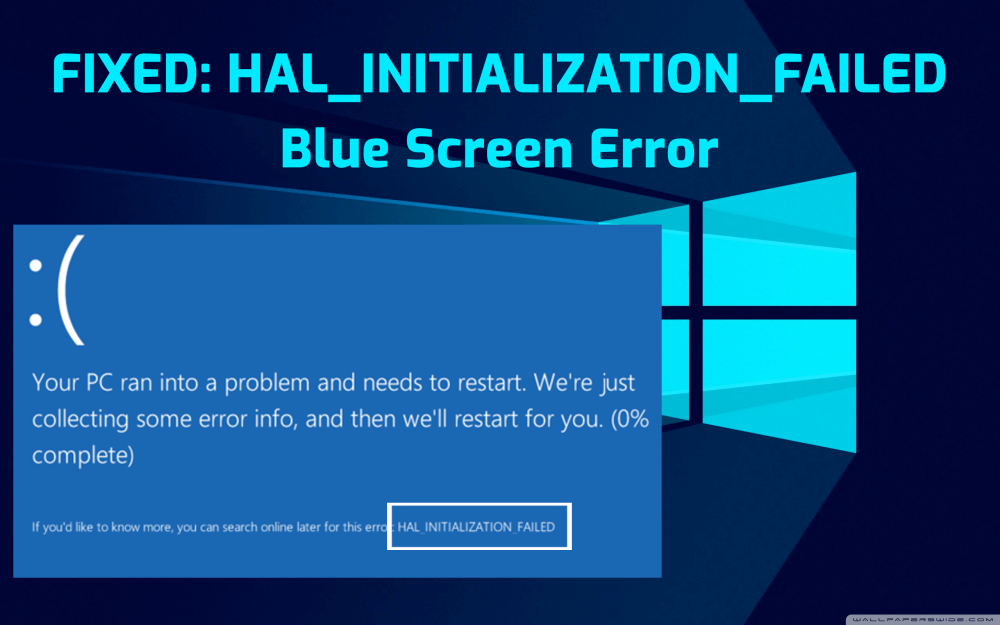
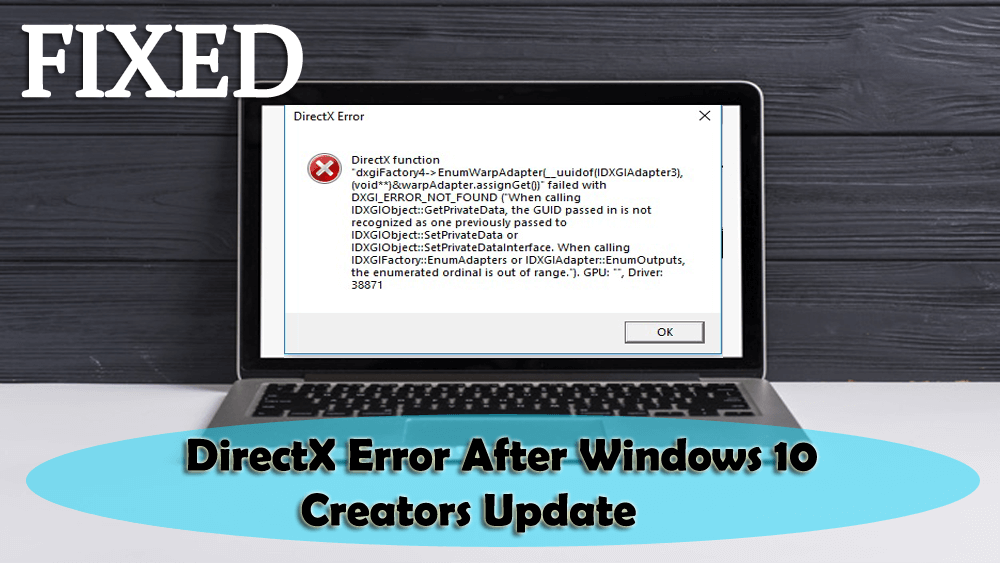
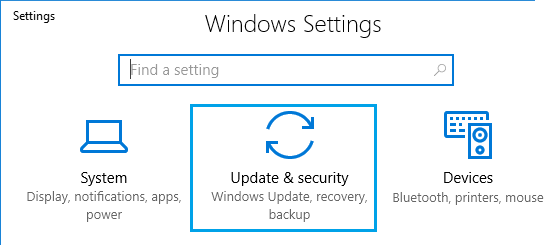
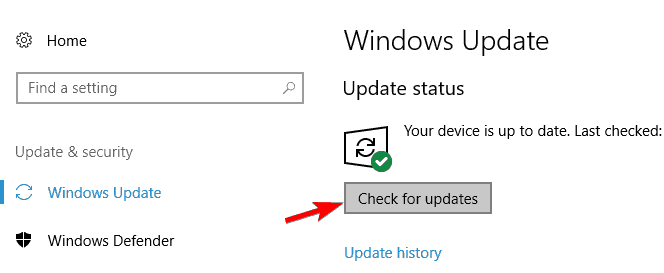
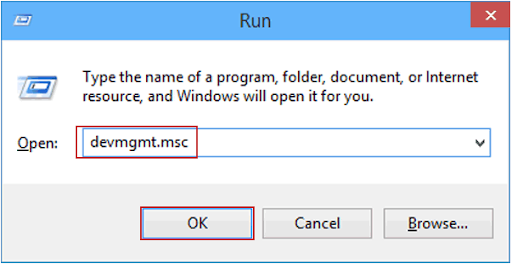
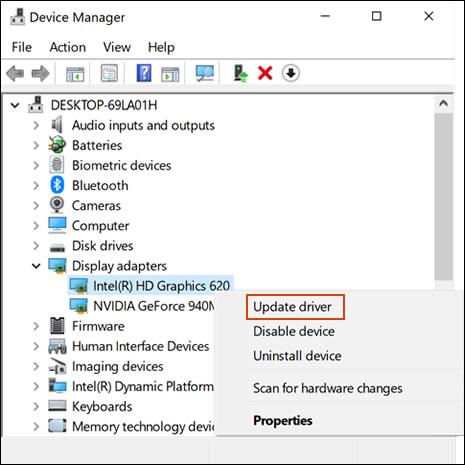
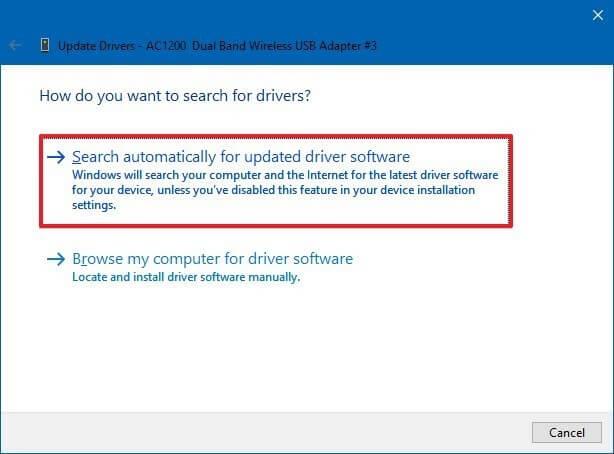
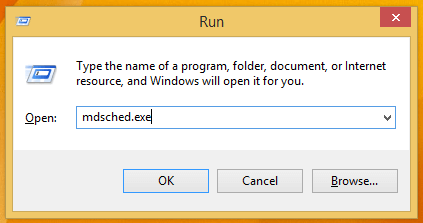
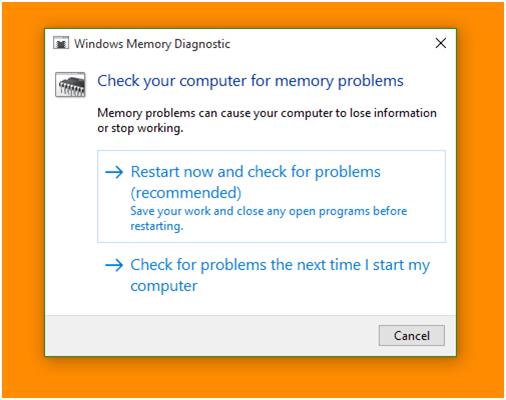
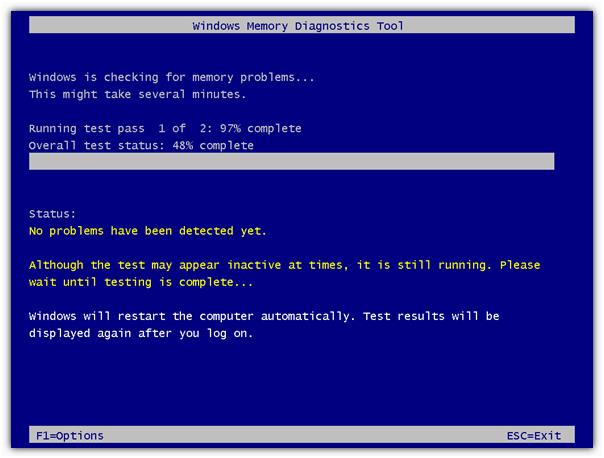
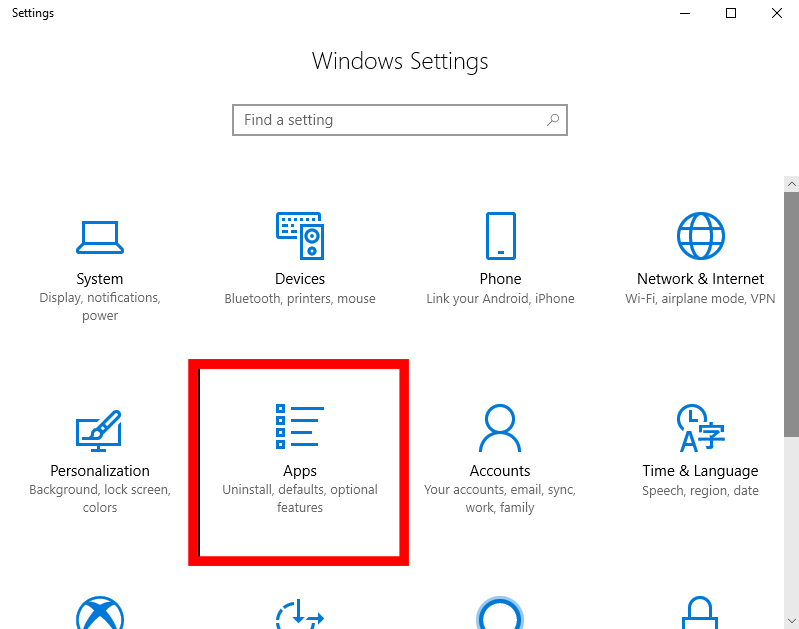
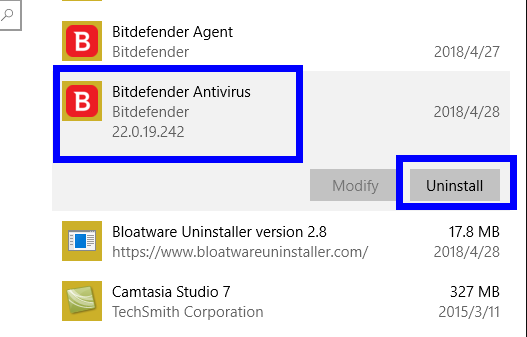
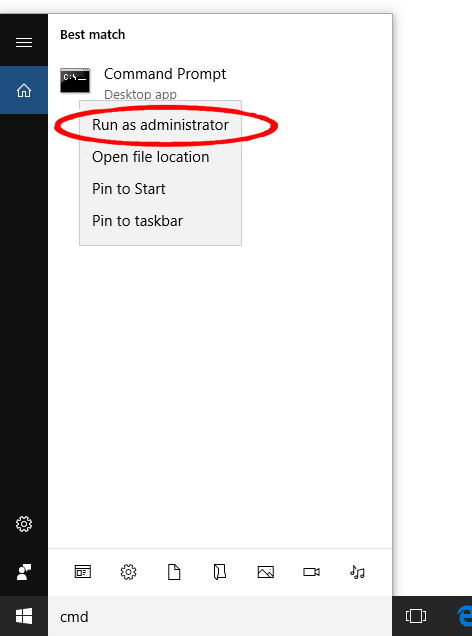
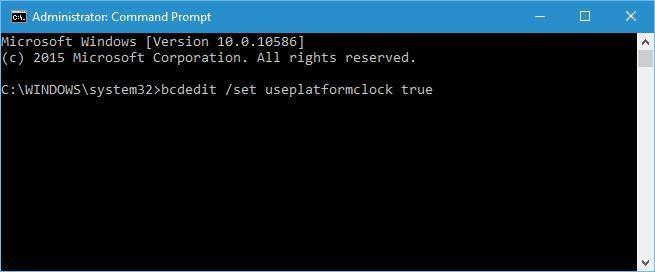
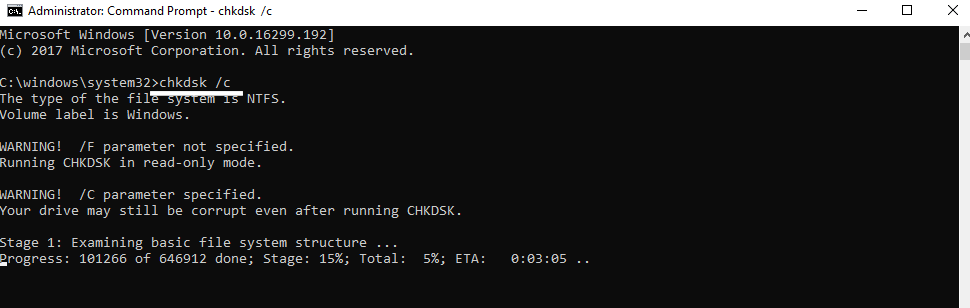
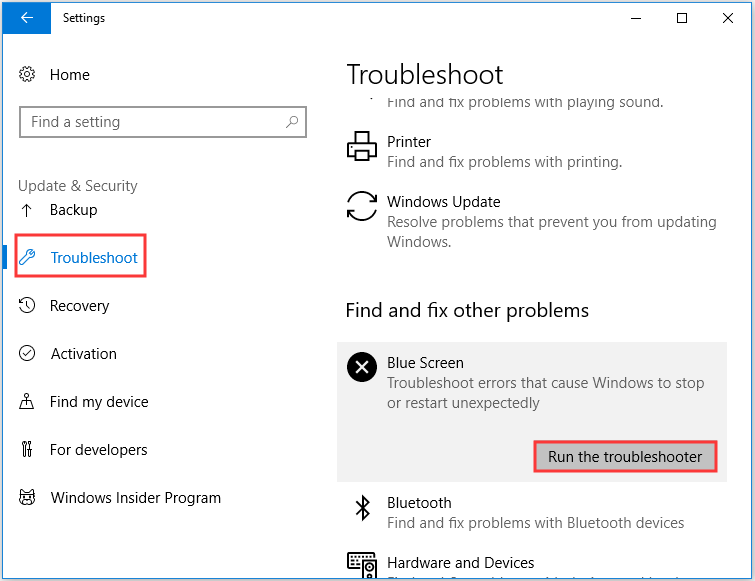
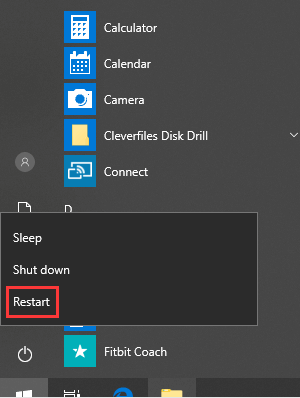
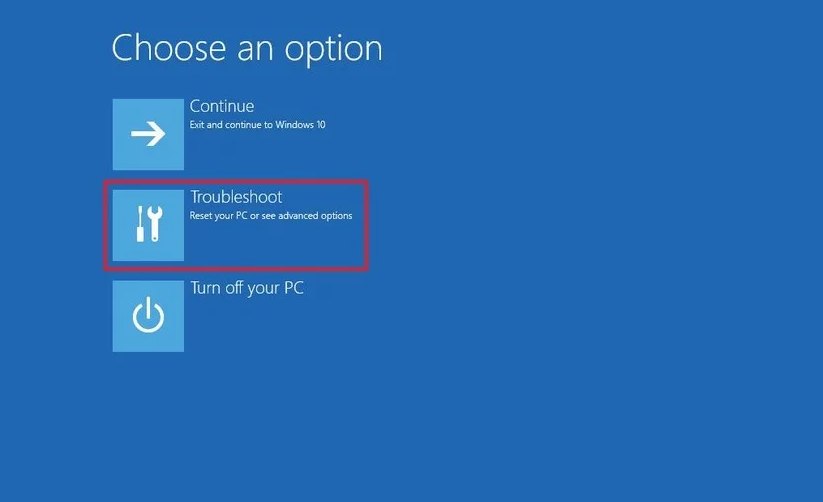
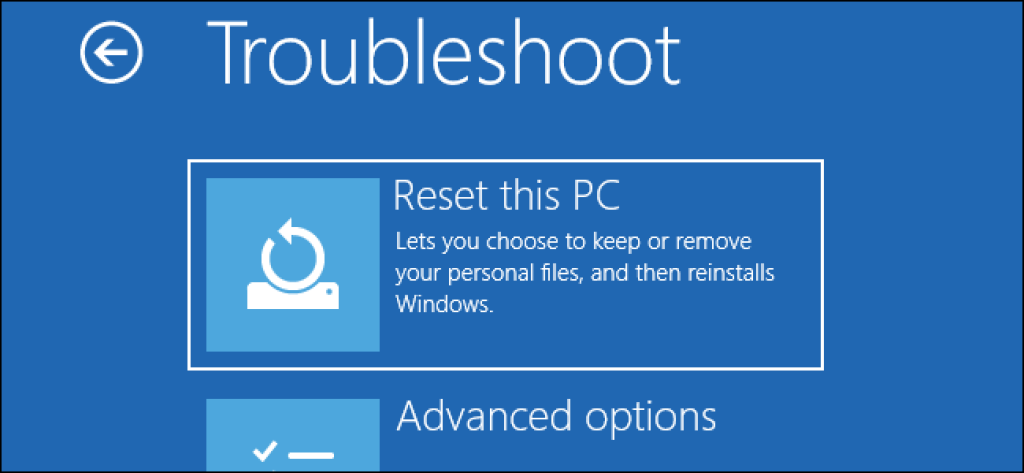

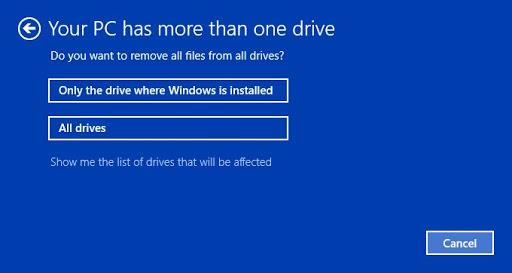
![[100 % ratkaistu] Kuinka korjata Error Printing -viesti Windows 10:ssä? [100 % ratkaistu] Kuinka korjata Error Printing -viesti Windows 10:ssä?](https://img2.luckytemplates.com/resources1/images2/image-9322-0408150406327.png)




![KORJAATTU: Tulostin on virhetilassa [HP, Canon, Epson, Zebra & Brother] KORJAATTU: Tulostin on virhetilassa [HP, Canon, Epson, Zebra & Brother]](https://img2.luckytemplates.com/resources1/images2/image-1874-0408150757336.png)

![Kuinka korjata Xbox-sovellus, joka ei avaudu Windows 10:ssä [PIKAOPAS] Kuinka korjata Xbox-sovellus, joka ei avaudu Windows 10:ssä [PIKAOPAS]](https://img2.luckytemplates.com/resources1/images2/image-7896-0408150400865.png)
